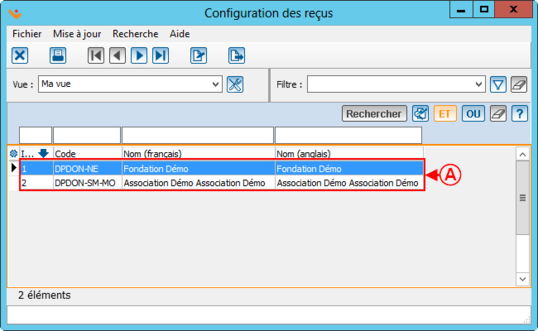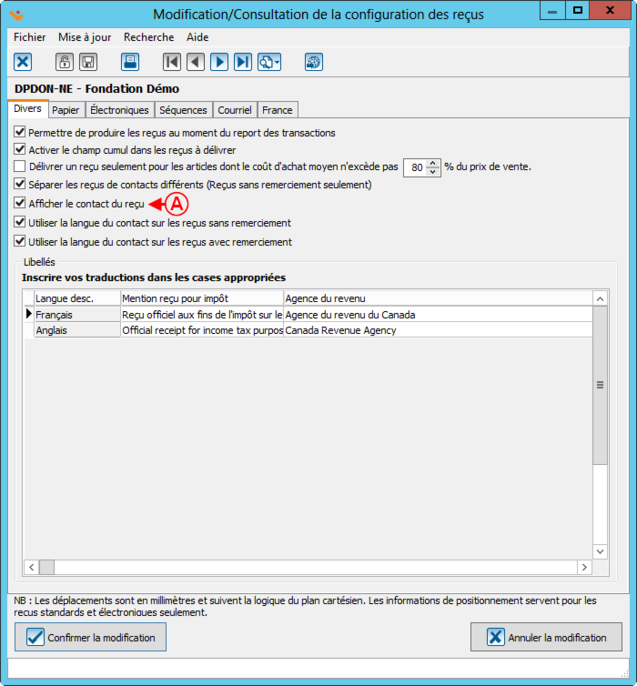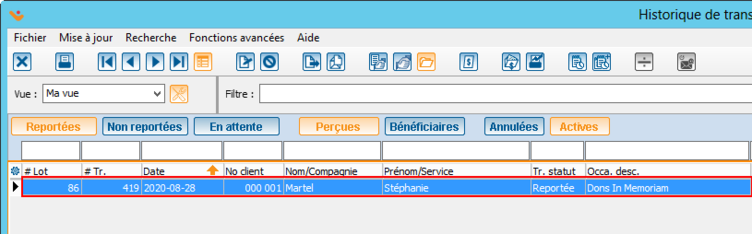ProDon:Délivrer un reçu de couple : Différence entre versions
(→Modification/Consultation de la configuration des reçus) (Balise : Éditeur visuel) |
(→Modification/Consultation de la configuration des reçus) (Balise : Éditeur visuel) |
||
| Ligne 10 : | Ligne 10 : | ||
== Modification/Consultation de la configuration des reçus == | == Modification/Consultation de la configuration des reçus == | ||
| − | Pour afficher les noms sur le reçu, vous devez vous | + | Pour afficher les noms sur le reçu, vous devez d'abord configurer vos reçus correctement en vous rendant dans la « Configuration des reçus ». |
{| class="wikitable" width="200" cellspacing="1" cellpadding="1" border="1" | {| class="wikitable" width="200" cellspacing="1" cellpadding="1" border="1" | ||
|- | |- | ||
| Ligne 31 : | Ligne 31 : | ||
|- | |- | ||
|<span style="color: rgb(255, 0, 0);">'''A :'''</span> Double-cliquer sur l'organisme de votre choix pour ouvrir la « Modification/Consultation de la configuration des reçus ». | |<span style="color: rgb(255, 0, 0);">'''A :'''</span> Double-cliquer sur l'organisme de votre choix pour ouvrir la « Modification/Consultation de la configuration des reçus ». | ||
| − | |||
| − | |||
| − | |||
| − | |||
| − | |||
| − | |||
| − | |||
| − | |||
| − | |||
| − | |||
|} | |} | ||
{| class="wikitable" width="200" cellspacing="1" cellpadding="1" border="1" | {| class="wikitable" width="200" cellspacing="1" cellpadding="1" border="1" | ||
| Ligne 46 : | Ligne 36 : | ||
| colspan="2" |Après avoir double-cliqué sur l'organisme, la page « Modification/Consultation de la configuration des reçus » s'ouvre. | | colspan="2" |Après avoir double-cliqué sur l'organisme, la page « Modification/Consultation de la configuration des reçus » s'ouvre. | ||
|- | |- | ||
| − | | colspan="2" |[[Fichier:Prodon5 | + | | colspan="2" |[[Fichier:Prodon5 configurationdunrecudecouple 003.png|686x686px]] |
|- | |- | ||
| − | | width="50%" |<span style="color: rgb(255, 0, 0);">'''A :'''</span> | + | | width="50%" |<span style="color: rgb(255, 0, 0);">'''A :'''</span> Vous devez cocher cette case pour que le contact s'affiche sur le reçu |
| − | | width="50%" |<span style="color: rgb(255, 0, 0);">'''B :'''</span> | + | NOTE: en cochant cette case, le nom du contact apparaîtra également pour les transactions corporatives. |
| + | | width="50%" |<span style="color: rgb(255, 0, 0);">'''B :'''</span> Cliquer ensuite sur le bouton « [[Fichier:Bouton gros crochet.png|sans_cadre|20x20px]] Confirmer la modification ». | ||
|} | |} | ||
== Modification/Consultation d'une transaction == | == Modification/Consultation d'une transaction == | ||
| − | + | Ensuite, vous devez vous assurer que la transaction dont le reçu doit être émis au nom du couple soit bien configurée. | |
| + | |||
| + | Pour ce faire, à partir de « Historique des transactions », sélectionner la transaction à modifier. | ||
| − | {| class="wikitable" | + | {| class="wikitable" width="200" cellspacing="1" cellpadding="1" border="1" |
| − | |||
| − | |||
| − | |||
| − | |||
| − | |||
|- | |- | ||
| − | | | + | | colspan="2" |Après avoir double-cliqué sur la transaction désirée, la fenêtre suivante s'ouvre. |
| − | | | ||
|- | |- | ||
| − | | | + | | colspan="2" |[[Fichier:Prodon5 configurationdunrecudecouple 005.png|752x752px]] |
| − | | | ||
|- | |- | ||
| − | | | + | | width="50%" |<span style="color: rgb(255, 0, 0);">'''A :'''</span> Cliquer sur cette flèche pour afficher le contact du reçu. |
| − | | | + | | width="50%" |<span style="color: rgb(255, 0, 0);">'''B :'''</span> Cliquer ensuite sur le bouton « [[Fichier:Bouton gros crochet.png|sans_cadre|20x20px]] Confirmer la modification ». |
|} | |} | ||
Version du 6 mai 2019 à 14:52
| Délivrer un reçu de couple |
ATTENTION : Ce document est conçu pour la VERSION 5 de Prodon.
ATTENTION : Ce document est présentement en rédaction/révision, il est possible que certaines parties soient manquantes ou désuètes.
Introduction
L'émission d'un reçu de couple vous permettra d'afficher le nom de deux personnes sur le reçu.
Modification/Consultation de la configuration des reçus
Pour afficher les noms sur le reçu, vous devez d'abord configurer vos reçus correctement en vous rendant dans la « Configuration des reçus ».
| À partir de la page d'accueil du logiciel, cliquez sur « Configuration », puis « Configuration des reçus ». | |
| Après avoir cliqué sur « Configuration des reçus », la fenêtre « Configuration des reçus » s'ouvre. |
| A : Double-cliquer sur l'organisme de votre choix pour ouvrir la « Modification/Consultation de la configuration des reçus ». |
Modification/Consultation d'une transaction
Ensuite, vous devez vous assurer que la transaction dont le reçu doit être émis au nom du couple soit bien configurée.
Pour ce faire, à partir de « Historique des transactions », sélectionner la transaction à modifier.